文章详情页
QQ音乐APP开启Qplay功能的方法
浏览:134日期:2023-07-22 16:28:52
QQ音乐是一款众所周知的音乐播放软件,它可以在电脑和手机中安装使用,并且在手机版的QQ音乐中还有一个QPlay的功能,开启这个功能之后我们可以将手机连接到一些音箱设备中进行播放音乐,这样播放的效果要比手机播放的效果好很多,也有一些用户没有使用过QPlay这个功能,不知道怎么开启这个功能进行使用,所以小编接下来就跟大家分享一下在QQ音乐APP中开启QPlay功能的操作方法吧,感兴趣的朋友不妨一起来看看这篇教程,希望这篇教程能对大家有所帮助。

1.首先第一步我们打开QQ音乐之后进入到我的界面中,然后点击界面右上角的三条横线图标。
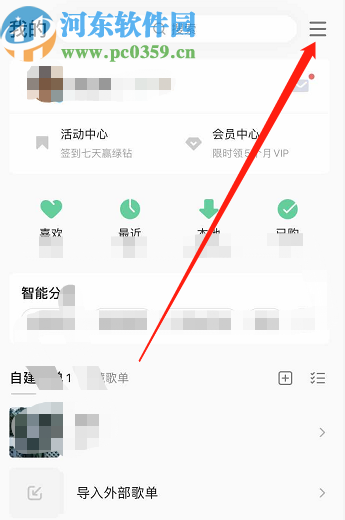
2.点击三条横线图标之后来到下图所示的界面,然后在这个界面中我们找到设置这个选项点击进入到设置界面。
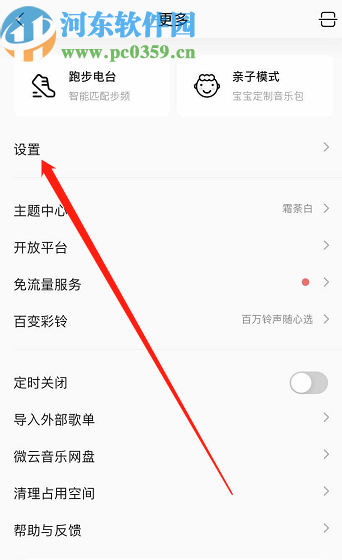
3.点击进入到设置功能界面之后,我们在界面的选项中就可以看到QPlay与车载音乐这个选项了,然后点击进入到其中。
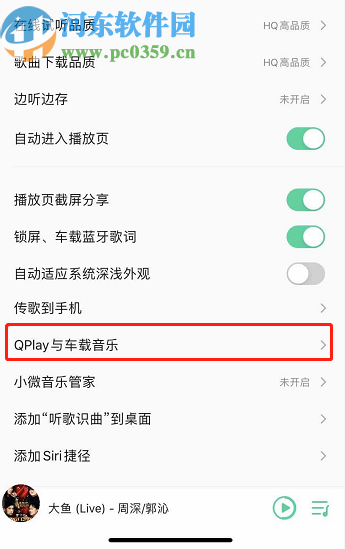
4.进入到这个功能界面之后我们可以看到有音箱和车载这两个可以使用QPlay功能的设备,然后分别点击进去。
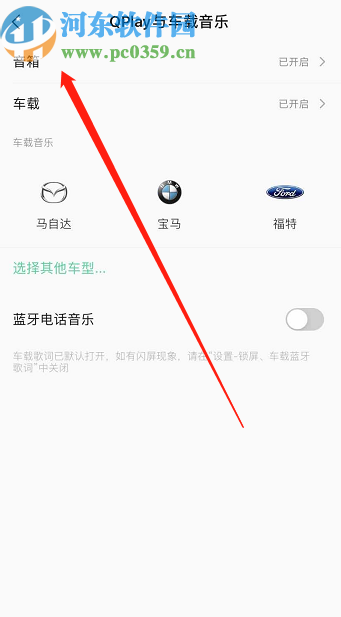
5.点击进入到音箱界面之后我们将功能开关给开启,然后我们就可以连接同一个WiFi下的音箱进行播放音乐了。
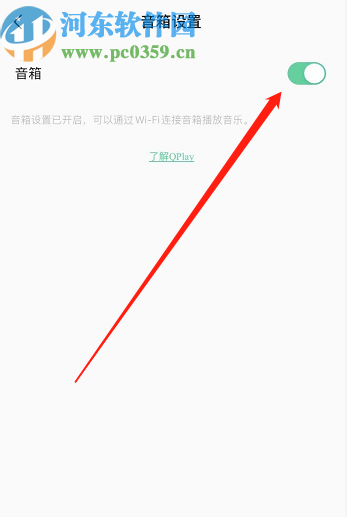
6.另外我们点击进入到车载功能设置界面之后,同样的开启功能开关,我们就可以让车连接手机的WiFi然后进行播放QQ音乐的歌了。
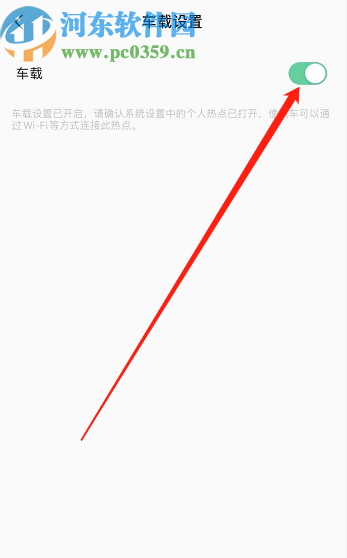
以上就是小编今天跟大家分享的在QQ音乐APP中开启QPlay这个功能的操作方法了,有需要的朋友赶紧试一试小编分享的方法吧,希望能够对大家有所帮助。
标签:
qq
相关文章:
排行榜

 网公网安备
网公网安备